Nhận sự chỉ dẫn. Điều hướng trực tuyến. Tính khoảng cách giữa các thành phố. Google Maps (Google maps)
Cái lạnh mùa đông ngoài cửa sổ và trôi dạt trên đường khiến người hâm mộ không mấy hài lòng nghỉ ngơi tích cực và du lịch, nhưng họ dành đủ thời gian để cuối cùng sắp xếp các hình ảnh, tuyến đường và ấn tượng từ những chuyến đi bộ đường dài trước đây. Vì vậy, bây giờ là lúc thời điểm tốt nhấtđể viết báo cáo về cuộc phiêu lưu của bạn và phát triển các lộ trình cho tương lai. Tất nhiên, tất cả du khách đều biết và tích cực sử dụng dịch vụ tuyệt vời cho những mục đích này. bản đồ Google. Tuy nhiên, có một danh sách trên đó dịch vụ bản đồ còn lâu mới kết thúc và trong bài viết này, bạn sẽ tìm hiểu về các công cụ thay thế hợp lý để tạo, xuất bản và phân tích bản đồ tùy chỉnh.
Bản đồ viết nguệch ngoạc
Điều khiến dịch vụ trực tuyến Scribble Maps khác biệt so với nhiều đối thủ cạnh tranh là dịch vụ này hoàn hảo cho cả người mới bắt đầu và chuyên gia bản đồ. Tính đơn giản và chức năng của nó khiến Scribble Maps trở thành một trong những ứng dụng bản đồ phổ biến nhất trong giáo dục và khoa học. Dịch vụ này cung cấp cho người dùng nhiều khả năng, bao gồm đánh dấu bản đồ, đo khoảng cách, nhập dữ liệu ở định dạng KML, nhập dữ liệu dạng bảng, áp dụng nhãn tùy chỉnh, văn bản, hình ảnh, v.v.

Bản đồ đường phố mở
Dịch vụ Bản đồ đường phố mở (OSM) tuyên bố các nguyên tắc tương tự đã hình thành nền tảng cho việc tạo ra Wikipedia nổi tiếng thế giới. Tất cả thông tin ở đây được thu thập thông qua nỗ lực của hàng chục nghìn tình nguyện viên cung cấp cho dự án dữ liệu từ thiết bị theo dõi GPS cá nhân, chụp ảnh trên không, quay video, hình ảnh vệ tinh và ảnh toàn cảnh đường phố. Mặc dù độ chính xác của dữ liệu này thay đổi đáng kể theo vùng, nhưng có thể nói rằng OSM cho một số khu vực chứa đựng nhiều thông tin chi tiết hơn và thông tin cập nhập hơn Google Maps.
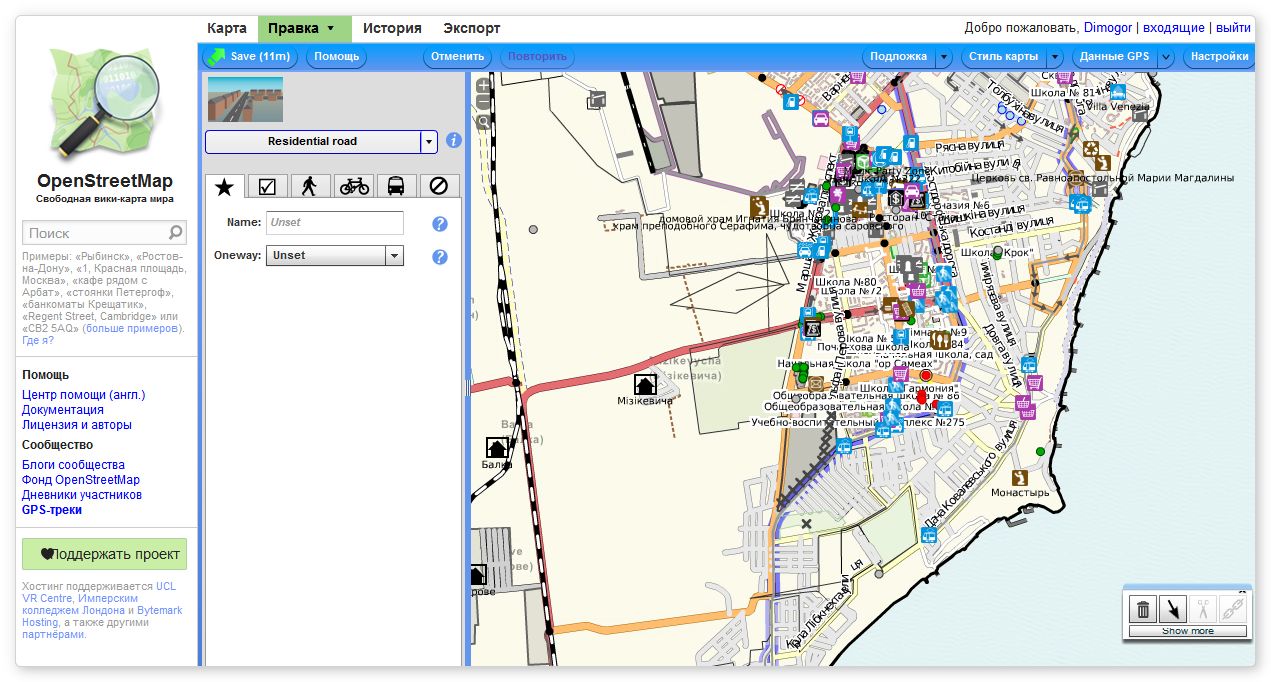
Chức năng chỉnh sửa bản đồ có sẵn cho tất cả người dùng đã đăng ký. Bạn có thể xuất dữ liệu từ thiết bị GPS của mình, vẽ tuyến đường theo cách thủ công, đánh dấu địa điểm, đánh dấu các địa điểm thú vị và đáng nhớ, đưa ra mô tả và nhận xét. Có thể xuất bản đồ ở định dạng XML OpenStreetMap hoặc dưới dạng hình ảnh (PNG, JPEG, SVG, PD) và bạn cũng có thể lấy mã HTML để chèn vào bất kỳ trang web nào.
Xây dựng-A-Map
Mặc dù Build-A-Map có vẻ hơi phù phiếm với các biểu tượng lớn, hào nhoáng nhưng nó vẫn là một công cụ hoàn hảo để tạo bản đồ và sơ đồ. Nguồn thông tin bản đồ ở đây là Google Maps, trên đó người dùng có thể tạo các lớp của riêng mình và áp dụng dữ liệu cần thiết cho chúng.

Dịch vụ Build-A-Map cho phép bạn thêm không chỉ các dấu hiệu và bản nhạc tầm thường mà còn cả nhãn văn bản, hình tròn, hình đa giác, hộp đèn có ảnh, nhận chỉ đường, v.v. Để thực hiện tất cả điều này, bạn có thể nhúng thông tin thời tiết, điểm Google Địa điểm, hình ảnh từ máy chủ lưu trữ ảnh Panoramio. Bản đồ thu được theo cách này có thể được lưu trong bộ lưu trữ dịch vụ và hiển thị liên kết đến nó hoặc bạn có thể nhận mã để nhúng vào trang web.
ba đường
Dịch vụ Tripline khó có thể giúp phát triển lộ trình cho những chuyến đi nghiêm túc, nhưng nó đơn giản là lý tưởng để tạo một bản trình bày đa phương tiện về những con đường đã đi. Trong hoạt động của mình, dịch vụ kết hợp ba thành phần: bản nhạc về lộ trình của bạn, ảnh và nhạc đệm, cách tốt nhất nắm bắt tinh thần của cuộc phiêu lưu của bạn.

Bằng cách kết hợp tất cả những điều này lại với nhau, dịch vụ sẽ tạo ra một câu chuyện ngoạn mục về ấn tượng của bạn, trong đó người xem sẽ di chuyển quanh bản đồ dọc theo tuyến đường bạn đã chụp và xem các bức ảnh được liên kết với địa điểm chụp. Tất nhiên, tất cả điều này đi kèm với âm nhạc tuyệt vời. Sau chuyến đi, bạn đã nỗ lực tạo một báo cáo tương tác như vậy, bạn có thể dán nó lên trang hoặc blog của mình, gửi cho tất cả người thân của bạn và xuất bản nó trên mạng xã hội.
ZeeMaps
ZeeMaps cung cấp cho người dùng một cách nhanh chóng và dễ dàng để tạo và chia sẻ bản đồ tương tác trên thế giới. Với nó, bạn có thể hình dung các tuyến đường trên bản đồ trong định dạng KML, KMZ hoặc GeoRSS, thêm nhãn hiệu và nhận xét của bạn. Tính năng đặc biệt Dịch vụ này có thể hoạt động với dữ liệu dạng bảng. Vì vậy, nếu bạn có một bảng có tọa độ của các điểm cần thiết hoặc, ví dụ: địa chỉ cư trú của khách hàng, thì bạn có thể cung cấp dữ liệu này cho ZeeMaps và nó sẽ vẽ chúng chính xác trên bản đồ.

Tất cả các thẻ được lưu trữ trên máy chủ dịch vụ và có thể được truy cập bất cứ lúc nào thông qua liên kết độc đáo. Ngoài ra, có thể in bản đồ, lưu dưới dạng hình ảnh và nhận mã html để nhúng vào trang web hoặc blog.
Chuyến điGeo
Dịch vụ này rất thú vị vì nó cho phép bạn không chỉ vẽ đường đi trên bản đồ mà còn có thể xem nó sẽ trông như thế nào trong thực tế. sử dụng TripGeo Dữ liệu của Google Maps và Google Street View và kết hợp chúng trong một giao diện, cho phép bạn thực hiện chuyến đi ảo dọc theo tuyến đường đã chọn.

Bạn sẽ cần phải chỉ ra điểm bắt đầu và điểm kết thúc, cũng như phương thức di chuyển mong muốn (ô tô, xe đạp, đi bộ). Ngoài ra, bạn nên chỉ định thêm một số thông số liên quan đến tốc độ kết xuất và tỷ lệ hình ảnh, sau đó TripGeo sẽ chọn quỹ đạo tối ưu cho bạn và tạo ngay một tiện ích đặc biệt trong đó phần dưới sẽ hiển thị bản đồ và phần trên sẽ hiển thị bản đồ. xem thực tế chỗ này. Tất cả những gì bạn phải làm là nhấp vào nút Play và bắt đầu cuộc hành trình.
Dịch vụ TripGeo có thể trợ giúp dịch vụ tốt không chỉ khi chuẩn bị một chuyến đi, cho phép bạn tìm hiểu chính xác hơn thông tin về khu vực mà còn nếu cần thiết giải thích chi tiết, ví dụ: đối với khách thành phố, chỉ đường. Giờ đây, bạn không cần phải giải thích qua điện thoại các biển báo đường bạn cần rẽ, bạn chỉ cần gửi liên kết đến tuyến đường được tạo trong TripGeo và người đó chắc chắn sẽ đến đích.
Dịch vụ QuickMaps đúng như tên gọi của nó: bạn có thể tạo bản đồ ở đây nhanh nhất có thể. Để làm điều này, bạn thậm chí không cần phải đăng ký - chỉ cần nghĩ ra tên cho thẻ, Mô tả ngắn và bạn có thể bắt tay vào công việc.

Mặc dù thoạt nhìn có vẻ như không có nhiều công cụ ở đây nhưng thực tế mọi thứ bạn cần đều có mặt. Bạn có thể đánh dấu các bản nhạc bằng các đường thẳng hoặc ở chế độ vẽ tự do, tạo ghi chú văn bản, nhập tệp ở định dạng KML hoặc GPX từ Web và tải chúng lên từ máy tính của bạn. Và xét về các điểm đánh dấu khác nhau, QuickMaps có thể mang lại khởi đầu thuận lợi cho các dịch vụ nghiêm túc hơn nhiều.
Trình tạo bản đồ (Yandex)
Dịch vụ này là một phần của dự án Yandex.Maps và tất nhiên, lấy thông tin từ đó. Trong nhiều trường hợp, đặc biệt là khi liên quan đến lãnh thổ Ukraine hoặc Nga, dữ liệu này thậm chí có thể chính xác và chi tiết hơn dữ liệu của các đối thủ nước ngoài. Trình tạo bản đồ cho phép bạn vẽ lộ trình, đo khoảng cách, vẽ đa giác và đặt các điểm trên khu vực bản đồ mà bạn cần. Điểm đánh dấu ở đây chỉ có thể thuộc một loại nhưng mỗi loại có thể kèm theo một số và nhận xét sẽ xuất hiện khi bạn nhấp vào điểm.

Bạn có thể lưu bản đồ đã hoàn thành và nhận ngay mã để chèn vào trang web hoặc blog của mình. Khả năng của dịch vụ phù hợp nhất để tạo bản đồ tương tác, chẳng hạn như hiển thị vị trí doanh nghiệp hoặc cửa hàng của bạn, lộ trình di chuyển hoặc điểm gặp gỡ cho một sự kiện xã hội.
Hoạt ảnh
Như những người tạo ra dịch vụ gợi ý cho chúng tôi về tên của nó, nó được sử dụng để tạo bản đồ hoạt hình. Với sự trợ giúp của nó, bạn có thể tạo một bản trình bày đa phương tiện thực sự, trong đó các tuyến đường sẽ được vẽ theo kịch bản bạn chỉ định, các điểm đánh dấu sẽ xuất hiện và biến mất và được hiển thị trong những điểm đúng hình ảnh và thậm chí cả video. Để đánh giá khả năng của dịch vụ, tốt nhất bạn nên xem một trong các bản đồ do dịch vụ đó tạo ra.

Tính năng chính của dịch vụ này là bạn có thể sử dụng nó để hiển thị khá chính xác không chỉ các sự kiện xảy ra với bạn trên đường đi mà còn cả diễn biến thời gian của chuyến đi. Vì vậy, Animaps có lẽ là dịch vụ phù hợp nhất để tạo báo cáo tương tác, sau khi xem mọi người sẽ nhận được thông tin toàn diện về chuyến đi của mình.
bản đồ Bing
bản đồ Dịch vụ Bing Bản đồ trong một khoảng thời gian dài phần nào nằm trong cái bóng của đối thủ cạnh tranh chính của nó. Và điều đó hoàn toàn vô ích - sau khi bắt đầu tình bạn giữa Microsoft và Nokia, dịch vụ này bắt đầu sử dụng dữ liệu từ Bản đồ Nokia, vốn luôn khác biệt bảo hiểm tốt và chi tiết tuyệt vời.

Trong Bản đồ Bing, người dùng chỉ nhận được các chức năng tối thiểu cần thiết để xây dựng bản đồ, cụ thể là đặt điểm đánh dấu, vẽ đường và đa giác nhiều loại khác nhau dòng, thêm hình ảnh và bình luận.
Để thể hiện bản đồ đã hoàn thiện, bạn cần lưu nó, sau đó bạn có thể nhận được liên kết trực tiếp tới bản đồ và mã để nhúng vào bất kỳ trang web nào.
Phần kết luận
Trong bài viết này, chúng tôi đã xem xét mười dịch vụ được thiết kế để tạo, chỉnh sửa và xuất bản bản đồ tùy chỉnh. Tất cả chúng đều có những tính năng riêng và chức năng khác nhau, vì vậy việc chọn cái tốt nhất phụ thuộc rất nhiều vào nhiệm vụ bạn gặp phải. Nếu bạn chỉ cần tạo bản đồ lái xe cho trang web thì cách dễ dàng và thuận tiện nhất là sử dụng Map Constructor từ Yandex hoặc QuickMaps. Nếu bạn cần tạo một báo cáo đầy thông tin về chuyến đi của mình, tốt hơn hết bạn nên chú ý đến Tripline và Animaps, chúng cho phép bạn không chỉ đính kèm ảnh và video vào đường đi mà còn gói tất cả vào một gói hiệu quả. Chà, để làm việc thực sự nghiêm túc với bản đồ, bạn nên sử dụng Bản đồ Scribble hoặc Bản đồ đường phố mở, có chức năng rất phong phú.
Sử dụng tối đa 10 điểm để tạo lộ trình và tính khoảng cách trên bản đồ
Điểm có thể được thêm vào bản đồ theo 3 cách:
1) bằng cách nhấp vào bản đồ (để tạo tuyến đường bạn cần ít nhất 2 điểm)
2) giới thiệu từ khóa trong thanh tìm kiếm - điều này có nghĩa là bạn đã nhập tên thành phố, ví dụ: nếu bạn chọn từ danh sách thì nó sẽ tự động xuất hiện, nếu bạn không chọn thì hãy nhấp vào +, sau đó nhập vào trường tương tự, nhập một điểm khác để tạo lộ trình, để bạn có thể có tối đa 10 điểm, sau đó nhấp vào " Tính toán"
3) thêm vĩ độ và kinh độ
Tính năng bổ sung:
1) Tính khoảng cách và thời gian di chuyển giữa các thành phố
2) Tạo tuyến đường sử dụng tối đa 10 điểm trung gian được tự động thêm vào bản đồ
3) Tạo và xuất tệp KML
4) Tính toán mức tiêu thụ nhiên liệu, chi phí (thực hiện bằng lần nhấp thứ 2, sau khi vẽ lộ trình)
5) Chuyển đổi chi phí nhiên liệu sang các loại tiền tệ khác: euro, đô la, hryvnia, tenge, đồng rúp Belarus
6) Xác định vị trí trên bản đồ theo vĩ độ, kinh độ Điều hướng trực tuyến trên bản đồ, Tuyến đường từ và đến trực tuyến, Tính toán khoảng cách trong vùng Ru giữa các thành phố và khu định cư cho xe tải và xe khách có mức tiêu hao nhiên liệu. Bạn sẽ có thể tạo tuyến đường tối ưu từ một số địa chỉ, tìm hiểu cách đi từ điểm A đến điểm B, cũng như tạo tuyến đường bằng ô tô trên bản đồ, tạo tuyến đường ô tô vòng quanh Nga và thế giới. Với bản đồ này, bạn có thể tính toán khoảng cách giữa các thành phố, tức là tính toán khoảng cách giữa các thành phố với các điểm trung gian, bản đồ này có thể tính toán thời gian và khoảng cách di chuyển giữa các thành phố, tính toán mức tiêu thụ nhiên liệu, xăng dầu, tính chi phí nhiên liệu cho quãng đường đã tính toán và quy đổi giá sang các loại tiền tệ khác: euro, đô la, tenge, hryvnia, đồng rúp Belarus. Bản đồ được tích hợp sẵn trình điều hướng văn bản trực tuyến, khi bạn nhấp vào nó, dữ liệu sẽ được hiển thị trên chính bản đồ và bạn sẽ biết đó là tuyến đường nào và nơi bạn cần rẽ. Bạn cũng có thể xây dựng tuyến đường với các điểm trung gian chỉ với một cú nhấp chuột đơn giản trên bản đồ, tìm vị trí trên bản đồ theo tọa độ. Sau khi vẽ lộ trình bằng lần nhấp thứ 2 trên bản đồ, chúng tôi sẽ tính toán mức tiêu thụ nhiên liệu của bạn cho lộ trình bạn đã đi. Khoảng cách có thể được tính bằng km và dặm, xây dựng tuyến đường giữa các thành phố bằng ô tô, ô tô, xây dựng tuyến đường đi bộ (đi bộ) và bằng phương tiện giao thông công cộng bao gồm xe lửa, tàu điện ngầm, xe buýt và cả xe đạp. Nhận chỉ đường bằng ô tô giữa các thành phố bằng cách chỉ cần nhấp vào vị trí mong muốn trên bản đồ và nhấn nút “Tính toán”. Tạo tuyến tàu điện ngầm sử dụng một số điểm, xây dựng tuyến đường bằng ô tô với các điểm trung gian. Tìm một địa điểm bằng tọa độ vĩ độ và kinh độ. Tìm kiếm theo tọa độ trên bản đồ. Lập bản đồ tuyến đường bằng ô tô với các điểm trung gian. Vẽ tuyến đường bằng ô tô với các điểm trung gian trên bản đồ trực tuyến, tính toán tuyến đường bằng ô tô với các điểm trung gian trên bản đồ. Tính toán trực tuyến khoảng cách theo vĩ độ và kinh độ. Tuyến đường từ điểm A đến điểm B bằng ô tô có các điểm trung gian. Đặt tuyến đường và tính toán khoảng cách giữa các thành phố trên đường, cách đi và đến. Bản đồ Kaliningrad, Irkutsk, Penza, Nizhny Novgorod, Mátxcơva, Saint Peterburg.
Một số lượng lớn người trên hành tinh đã sử dụng nó trong một thời gian dài. Tuy nhiên, bất chấp điều này, hàng triệu người vẫn không biết nhiều kỹ thuật và thủ thuật (bí mật và khả năng tiềm ẩn) có thể được sử dụng trên bản đồ. Một số kỹ thuật có thể rất hữu ích, một số khác hàm ẩn có thể chỉ hữu ích như là phương sách cuối cùng. Đó là lý do tại sao mỗi chúng ta phải biết những khả năng thực sự. Chúng tôi cung cấp cho bạn mười bí mật các chức năng khác nhau Bản đồ Google có thể bạn chưa biết
1. Hoạt động ngoại tuyến của bản đồ trên thiết bị di động

Nếu bạn muốn bản đồ Google trên thiết bị di động của bạn, bạn có thể lưu trước khu vực cần thiết trên bản đồ, khu vực này sẽ hoạt động trong chuyến đi của bạn chế độ ngoại tuyến. Để thực hiện việc này, hãy nhập lệnh vào trường tìm kiếm: " được rồi bản đồ " và nhấp vào biểu tượng tìm kiếm. Sau đó, hệ thống sẽ nhắc bạn lưu khu vực bản đồ đã chọn. Điều này rất thuận tiện vì tải bản đồ qua Internet di động không chỉ tiêu tốn băng thông mà còn tải rất chậm.
2. Tạo nhiều tuyến đường có điểm dừng trung gian

Bạn có thể tạo tuyến đường có nhiều điểm dừng trên Google Maps. Cái này rất Một cách thuận tiện thiết lập trước tất cả các tuyến đường có thể có của bạn trong ngày với các điểm dừng trung gian. Chức năng này sẽ rất thuận tiện cho những người đang ở thành phố xa lạ, cũng như dành cho những người cần lên kế hoạch cho chuyến đi cả ngày. Bằng cách thiết lập một số tuyến đường, bạn sẽ không cần phải thiết lập tuyến đường mới từ điểm khởi hành của mình mỗi lần. Có biểu tượng " trên bảng chọn tuyến đường + ", nhờ đó bạn có thể thêm các tuyến đường thay thế mà bạn sẽ cần suốt cả ngày.
3. Khả năng chỉnh sửa bản đồ Google

Nếu bạn nhận thấy có những điểm không chính xác trên bản đồ hoặc một số tổ chức không còn nằm trên địa chỉ cụ thể, giờ đây mỗi người dùng có thể đóng góp cá nhân vào việc chỉnh sửa bản đồ. Có một chức năng cho việc này Trình tạo bản đồ của Google Maps. Sử dụng dịch vụ này, bất kỳ ai cũng có thể tham gia cộng đồng những người vẽ bản đồ giúp Google cải thiện bản đồ. Với Map Maker, bạn có thể thêm các địa điểm và đối tượng mới trên bản đồ cũng như báo cáo rằng một tổ chức được đặt tại một địa chỉ mới. Tuy nhiên, chúng tôi lưu ý bạn rằng tất cả các thay đổi mới mà người dùng chỉ ra đều được kiểm duyệt trước khi chúng xuất hiện. Cái này chức năng của Google cách tuyệt vời góp phần vào sự phát triển của Google Maps.
Cái này cách tốt cho mọi người biết về vị trí của bạn. Bằng cách này, bạn sẽ không bị phân tâm khi viết tin nhắn để cho mọi người biết bạn đang ở đâu và bạn cũng sẽ không nhớ chính xác địa chỉ vị trí của mình (điều thường xảy ra là chúng tôi không thể mô tả chính xác vị trí của mình).
5. Tìm địa chỉ bưu chính trên bản đồ (mã zip, địa chỉ, v.v.)

Đây là một cách tuyệt vời để tìm hiểu chính xác địa chỉ gửi thư bất kỳ đối tượng nào trên bản đồ. Nếu bạn muốn tìm địa chỉ bưu điện của một tòa nhà, bạn chỉ cần nhấp vào tòa nhà đó và bản đồ sẽ hiển thị cho bạn địa chỉ đầy đủ (có mã zip) của đối tượng này. Đây là một cách tuyệt vời để tìm ra địa chỉ chính xác của một tổ chức.
6. Tinh chỉnh bản đồ Google

Nhiều người có thể biết đến các cài đặt mở rộng mà Google Maps có. Tuy nhiên, hóa ra mọi người không biết những cài đặt chức năng này rộng đến mức nào. Vì vậy, Google cung cấp khả năng đồng bộ hóa bản đồ được đặt trên thiêt bị di động, với các thẻ bạn sử dụng trên máy tính của mình. Điều này cho phép bạn, sau khi thiết lập lộ trình di chuyển trên máy tính, vào buổi sáng, bật điều hướng trên điện thoại, sẽ tự động tải cài đặt tuyến đường về thiết bị của bạn. Điều này không chỉ tiết kiệm thời gian khi thiết lập lộ trình mà còn cho phép...
7. Lưu các địa điểm trên bản đồ nơi bạn thường xuyên ghé thăm
Nếu bạn thường xuyên ghé thăm những địa điểm giống nhau thì bản đồ cho phép bạn lưu, lưu lượng giao thông, những địa điểm nhất định trên mặt đất (mà bạn thường ghé thăm) mà bạn có thể đến khi cần. Bạn cũng có thể thiết lập lộ trình di chuyển cụ thể cho các địa điểm đã lưu. Khi bạn ghé thăm một địa điểm đã lưu trên bản đồ, lộ trình lái xe sẽ tự động được tạo cho bạn.
8. Tạo bản đồ của riêng bạn

9. Tìm các tuyến giao thông công cộng trên bản đồ, tạo tuyến đường đi bộ và thiết lập tuyến đường đi xe đạp

Hầu hết mọi người sử dụng bản đồ để nhận chỉ đường khi lái xe. Nhiều người lầm tưởng rằng Google Maps chỉ dành cho người lái xe ô tô. Trên thực tế, Google Maps cung cấp khả năng nhận chỉ đường khi di chuyển bằng phương tiện công cộng, đi xe đạp hoặc đi bộ.
Khi thiết lập tuyến đường đi bộ, đi xe đạp hoặc phương tiện giao thông công cộng, mọi thứ đều hoạt động giống hệt nhau. Sự khác biệt duy nhất là đường dẫn tuyến đường. Những tuyến đường như vậy thường có lợi hơn so với việc bạn tự lái xe phương tiện giao thông, bởi vì thường xuyên tuyến đường tối ưu chỉ có thể được xây dựng ở nơi ô tô không thể đi qua.
Ví dụ: bằng cách sử dụng tuyến đường dành cho xe đạp, bạn có thể xây dựng tuyến đường giúp bạn đến đích nhanh nhất có thể.
10. Hiển thị trên bản đồ tất cả các đối tượng trong vùng nhìn thấy được của bản đồ

Nếu bạn không tìm thấy đối tượng cần tìm khi tìm kiếm (ví dụ: bạn không nhớ tên hoặc địa chỉ của đối tượng) thì bạn có thể gõ ký hiệu “ vào thanh tìm kiếm của Google maps * " (ngôi sao) và nhấp vào biểu tượng tìm kiếm. Cái này đội đặc biệt sẽ hiển thị tất cả các đối tượng có trên bản đồ trong vùng hiển thị của bản đồ. Sau này, bạn có thể dễ dàng tìm thấy đối tượng cần thiết.
Điều này cũng có thể hữu ích nếu bạn đang lái xe hoặc vượt qua đối tượng cụ thể, muốn biết có gì trong tòa nhà này. Bằng cách gõ ký hiệu " vào dòng tìm kiếm của bản đồ * ", bạn sẽ tìm ra mọi thứ thông tin cần thiết về một vật ở gần bạn.
Google Maps là một nền tảng rất mạnh mẽ đang được cải thiện và phát triển mỗi ngày. Sử dụng đúng cách Bản đồ sẽ giúp chuyến đi của bạn trở nên dễ dàng hơn và việc tìm kiếm các địa chỉ, đối tượng cần thiết sẽ trở nên hiệu quả và thuận tiện hơn cho bạn.
Tôi xin lỗi trước những người thấy bài viết này là một lời giải thích không cần thiết về những điều vốn đã rõ ràng. Nhưng sau vài câu hỏi trong tin nhắn cá nhân, tôi nhận ra rằng sẽ không có hại gì nếu tạo ra hướng dẫn nhanh. Thực tế là nhiều người khi vẽ lộ trình bằng maps.google.com (ghi lại các điểm tham chiếu), không biết cách lưu nó và làm cho nó trực quan hơn, dễ chỉnh sửa và hữu dụng hơn. Tôi sẽ thử. Vì thế
Khai mạc tab mới và nhập địa chỉ maps.google.com. Để tạo thẻ của riêng bạn và truy cập thêm vào chúng, bạn vẫn cần đăng nhập. Tạo nó và đăng nhập:

Trước khi bạn bắt đầu vẽ lộ trình của mình, hãy chuyển đến tab “Địa điểm của tôi” và nhấp vào “ Giao diện cổ điển"(chúng tôi hoàn toàn không chạm vào nút “Tạo bản đồ” màu đỏ). 

Bây giờ bạn có thể bắt đầu lộ trình. Nhấp vào “Tuyến đường” và tạo: 
Sau đó, cuộn danh sách từ bên trái xuống và tìm liên kết “Lưu trong thẻ của tôi”. Chọn bản đồ đã tạo trước đó của chúng tôi và lưu nó vào đó: 
Sau đó, đóng trang (tab) và mở lại. Tôi sẽ giải thích chuyển động cơ thể này. Nếu bạn truy cập trực tiếp vào bản đồ đã lưu, thì tuyến đường đã lưu sẽ được xếp chồng lên trên bản đồ thứ hai - tuyến đường mà chúng tôi đã tạo trong tab “Tuyến đường”. Tất nhiên là nó có thể được gỡ bỏ, nhưng nó bất tiện. Làm như tôi đã viết sẽ dễ dàng hơn - đóng nó lại, mở lại. Bạn không thể đóng tab mà phải tải lại trang (F5). (Cảm ơn về mẹo) Bây giờ bạn có thể nhập ngay “Địa điểm của tôi”, chọn “Thẻ kiểm tra” của chúng tôi và bắt đầu chỉnh sửa và thiết kế nó. Bấm vào nút “Thay đổi”: 

Tôi thường làm cho các đường hoàn toàn mờ đục, dày 3-4 pixel và tô chúng bằng các màu khác nhau để biết rõ đoạn tôi đi trong ngày hoặc giữa các điểm tham chiếu. 
Trong danh sách bên trái, đoạn này cũng thay đổi màu sắc và các thuộc tính của tuyến đường được lưu phía sau nó - khoảng cách và thời gian di chuyển gần đúng. Rất tốt thoải mái.
Quy trình tương tự với các điểm trung gian. Bạn có thể thay đổi chúng - biểu tượng, mô tả, thêm địa chỉ, số điện thoại, tên khách sạn hoặc điểm tham quan, giờ hoạt động, chi phí, v.v. Cái nhìn cuối cùng một cái gì đó như thế này:

Nếu hóa ra tuyến về chạy cùng đường với tuyến “ở đó” thì có sự trùng lặp và chúng ta không còn thấy nữa. Bạn có thể tránh điều này bằng cách tạo các độ dày và màu sắc khác nhau của các đường kẻ:

Có thể thay đổi lộ trình bằng cách thêm các điểm khắc phục vào các đường và kéo chúng đến những địa điểm, con đường mong muốn. Điều tương tự cũng đúng với điểm cuối của mỗi đoạn. Ngoài ra, bạn có thể chỉ cần thêm các điểm vào bản đồ một cách tùy ý, chẳng hạn như tại các cửa khẩu biên giới - kèm theo mô tả về chế độ vận hành.
Đối với việc định tuyến. Không phải lúc nào cũng có thể tạo ra một vòng luẩn quẩn ngay lập tức - "từ nhà đến nhà"; có thể có những "khoảng trống" trên đường đi, ví dụ, một chuyến phà bị mất hoặc kết nối không chính xác của các con đường ở biên giới, hoặc một cái gì đó khác. TRONG trong trường hợp này bạn có thể bố trí tuyến đường theo từng “mảnh”, tiếp tục từng phần tiếp theo từ phần cuối của phần trước và lưu từng phần trong “Bản đồ của tôi”.
Tôi hy vọng tôi đã không bỏ lỡ bất cứ điều gì. Nếu bạn có bất kỳ câu hỏi, hỏi. Chuyến đi hạnh phúc.
tái bút Thế nhưng tôi đã quên mất. Tôi nghĩ đó là một điểm rất quan trọng
ĐƯỜNG THU PHÍ
Theo mặc định, Google định tuyến dọc theo chúng. Nếu chúng ta muốn đi du lịch trên những tuyến đường miễn phí thì sao? Ví dụ: bạn cần vượt qua một mảnh nhỏ Slovakia (từ Ba Lan đến Hungary) nhưng bạn không muốn mua họa tiết trong 10 ngày, hoặc bạn chỉ bị nghẹn vì một con cóc. Có vẻ như mọi thứ đều đơn giản - hãy chọn hộp kiểm “Tránh đường thu phí” và lưu một phần tuyến đường vào bản đồ, như bạn đã làm trước đây. Không phải vậy. Tuyến đường miễn phí Google sẽ không cho phép bạn lưu nó. Tôi không biết điều gì đã gây ra điều này, nhưng tôi biết cách giải quyết nó. Tôi sẽ chỉ cho bạn ví dụ về việc lái xe từ Brest đến Frankfurt (trên sông Oder) bỏ qua đường thu phí.
Tất cả đều bắt đầu giống nhau. Đặt điểm bắt đầu và điểm kết thúc của tuyến đường:

Chúng tôi lưu tuyến đường trong bản đồ của chúng tôi. Động tác tiếp theo là không đi đâu cả, không cập nhật mà nhấp vào cái được khoanh tròn màu đỏ - “Hiển thị thông số”. Ở đó, chúng tôi đánh dấu vào ô “Tránh đường thu phí” và nhấn lại nút “Nhận lộ trình”. Bạn sẽ nhận được một cái gì đó như thế này:


Hai đường màu tím. Ở bên trái trong danh sách, chúng tôi tìm thấy tuyến đường “thu phí” đã lưu của mình và sơn lại nó bằng một số màu khác với màu mặc định. Về lý thuyết, nếu bạn sơn lại tất cả các phân đoạn trước đó bằng các màu khác với màu mặc định thì phân đoạn “màu tím mặc định” sẽ là phân đoạn duy nhất. Chà, nếu không thì anh ấy sẽ luôn đứng cuối danh sách. Chúng tôi chọn nó trong danh sách bên trái chứ không phải trên bản đồ.

Sơn lại? Tuyệt vời. Bây giờ bạn phải làm một chút công việc với đôi tay của mình. Cần chèn các điểm trung gian (sửa chữa) vào tuyến màu đỏ (vẫn trả phí) và kéo nó sang tuyến màu xanh (miễn phí), sử dụng làm mẫu.

Tốt hơn là bạn nên thực hiện việc này trên chế độ xem bản đồ (chi tiết) lớn hơn để các điểm được đặt trên đường, tránh bị vòng lặp. Vâng, chính xác thì có thể nói như vậy.
Thông thường ba hoặc bốn là đủ, trong trường hợp khó khăn, 6-7 điểm cho mỗi quốc gia để vạch ra lộ trình “thu phí” của chúng tôi dọc theo mẫu miễn phí và nhận được những gì bạn đang tìm kiếm: 
Tất cả. Bằng cách này bạn có thể chọn quốc gia nào sẽ đi qua đường thu phí, cái nào miễn phí và lưu chúng trên một bản đồ về tuyến đường chung của chúng tôi.
Autodispatcher.Ru
Nhận chỉ đường bằng ô tô
Dịch vụ này cho phép bạn nhanh chóng có được lộ trình giữa bất kỳ thành phố nào
Nga và nước ngoài, và ngay lập tức nhìn thấy tuyến đường được vạch ra trên bản đồ.
Tại sao bạn cần một máy tính khoảng cách?
Hãy nhìn vào những thành phố nào sẽ vượt qua con đường , bạn sẽ có thể quyết định trước về nơi để nghỉ qua đêm.
Bạn sẽ thấy mức tiêu thụ nhiên liệu gần đúng cho toàn bộ chuyến đi và có thể ước tính tài chính
chi phí. Bạn sẽ biết bạn sẽ dành bao lâu trên đường.
Làm thế nào để nhận được chỉ đường bằng ô tô?
Đầu tiên bạn cần đặt điểm bắt đầu và điểm kết thúc của tuyến đường. Trong máy tính
Phép tính có hai trường - “thành phố từ” và “thành phố đến”. Nhập vào các trường thích hợp
Tên của các thành phố.
Trong trường “mức tiêu thụ nhiên liệu”, nhập thông số tương ứng của xe bạn
(tính bằng lít trên 100 km). Trong lĩnh vực “giá nhiên liệu” - giá trung bình xăng,
mà bạn sử dụng để nạp nhiên liệu cho ô tô của mình.
Dữ liệu này là cần thiết để tính toán tổng chi phí nhiên liệu cho toàn bộ chuyến đi.
Bên trong " cài đặt thêm tính toán khoảng cách" bạn cũng có thể chỉ định
Một số điều kiện:
- “Các quốc gia đi đường vòng” - không đặt tuyến đường đi qua lãnh thổ của các quốc gia được chỉ định.
Chức năng này đặc biệt hữu ích cho vận tải quốc tế. Cho phép bạn không dừng lại
Đến lãnh thổ của các nước có chế độ thị thực và tránh sự kiểm tra hải quan.
- “Đường vòng các thành phố” - không đặt tuyến đường đi qua lãnh thổ được chỉ định
Các thành phố. Nếu bạn không muốn đi qua một thành phố nào đó, hãy nhập tên của nó vào
Lĩnh vực này.
- “Tuyến đường vòng” - loại trừ các tuyến đường đã chỉ định khỏi tính toán.
- “Qua thành phố” - chức năng cho phép bạn điều hướng tuyến đường qua một địa điểm cụ thể
Một hoặc nhiều thành phố, ngay cả khi chúng nằm ngoài con đường ngắn nhất.
- “Tốc độ trên đường” - có 4 loại đường - lãnh thổ,
Khu vực, đường cao tốc, đường cao tốc. Bạn có thể loại trừ một giá trị khỏi phép tính
Hoặc một số loại.
Bạn có thể vẽ lộ trình bằng ô tô ở một trong hai chế độ:
Con đường ngắn nhất là khoảng cách tối thiểu từ thành phố này đến thành phố khác;
Hầu hết tuyến đường nhanh - thời gian tối thiểu trên đường đi (chỉ tính đến
Đường cao tốc).
Sau khi bạn đã đặt tất cả các điều kiện, hãy nhấp vào nút “tính toán”.
Trên bản đồ xuất hiện, tuyến đường sẽ được đánh dấu bằng một đường màu đỏ dày và tất cả các thành phố dọc theo tuyến đường sẽ được đánh dấu bằng điểm đánh dấu màu đỏ.
Kết quả tính toán được trình bày dưới dạng bảng, trong đó thể hiện độ dài toàn bộ quãng đường, thời gian trong
chuyến đi, tổng mức tiêu thụ nhiên liệu và số tiền nhiên liệu này sẽ tiêu tốn.
Bảng này cũng chứa danh sách tất cả các thành phố mà tuyến đường được đặt qua đó, với
Phân chia thành các khu vực và quốc gia.
Kết quả thu được có thể được in trên máy in và mang theo bên mình khi di chuyển
Bản đồ. Nếu bạn có khả năng truy cập Internet trong ô tô của mình (ví dụ: thông qua
Vệ tinh hoặc mạng di động), bạn có thể kiểm tra lộ trình và sửa nó trong
Phụ thuộc vào hoàn cảnh.
Hãy nhớ rằng các tính toán sử dụng dữ liệu trung bình. Đó là lý do tại sao
Kết quả thu được chỉ mang tính chất tham khảo chứ không phải con số chính xác.







